Instalowanie Linux Ubuntu z drugim systemem w pobliżu systemu Windows

- 1376
- 426
- Pani Patrycjusz Sokołowski
Wiele osób uważa, że instalacja Linux jest trudnym zadaniem do rozpoczęcia pracy z tym systemem operacyjnym. Ale w rzeczywistości instalacja Ubuntu nie jest szczególnie bardziej skomplikowana niż Windows, po prostu miej trochę wiedzy na temat kolejności działania. Od razu powiemy, że artykuł rozważy instalację Ubuntu przez drugi system w pobliżu systemu Windows, chociaż informacje są przydatne do zwykłej instalacji.

Instalacja Linuxa- który system operacyjny wybierz rozwiązywanie problemów?
Systemy Linux są dziś prezentowane w różnych platformach do wyboru, w zależności od poszczególnych zadań i wymagań użytkownika. Najczęstszą i popularną opcją jest Ubuntu, jedna z najbardziej progresywnych dystrybucji. W ciągu ostatnich lat platforma została uzupełniona licznymi innowacjami, znacznie rozszerzając możliwości użytkowników.
Wśród innych popularnych rozkładów można zauważyć Linux OpenSuse i Linux-Mint, różniąc się prostotą pracy, chociaż istnieje znacznie mniejsze możliwości.
Jak zainstalować Ubuntu- Przejdź do głównego procesu instalacji
Jak postawić kroki upoważniające Ubuntu
Przede wszystkim musimy utworzyć dysk rozruchowy lub dysk flash, z którego platforma zostanie zainstalowana. Ich przygotowanie jest tematem osobnego artykułu, który można znaleźć na naszej stronie internetowej lub online.
Rozważymy pracę, gdy mamy już dysk rozruchowy lub Dysk Flash. W takim przypadku ponownie uruchamiamy komputer z dysku lub dysku flash.
Przechodzimy do procesu instalacji
W oknie, które pojawia się z dysku lub dysku flash, wybierz język rosyjski i kliknij „Zainstaluj Ubuntu”.
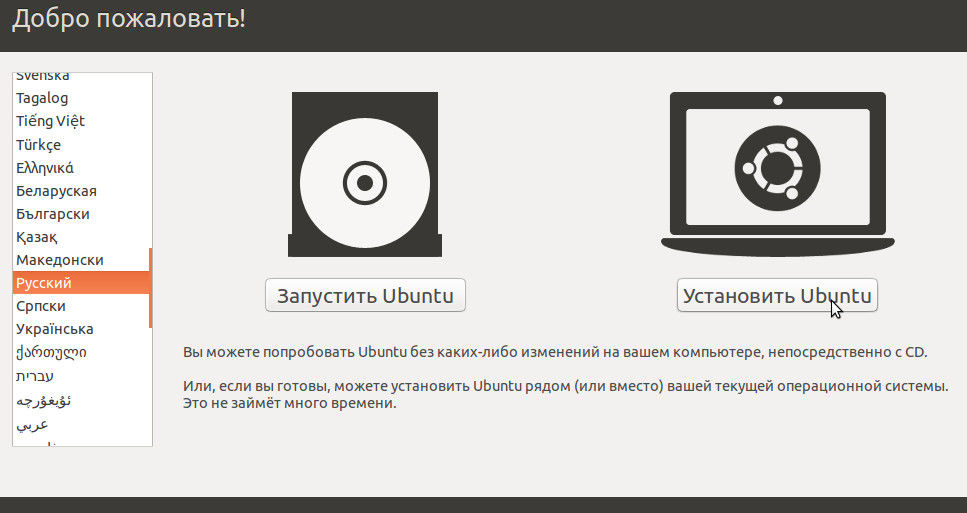
Od tego momentu rozpoczyna się cały proces instalacji. Tutaj użytkownik zostanie zgłoszony, czy jest wystarczająco dużo miejsca do instalacji, określona jest dostępność połączenia z Internetem.
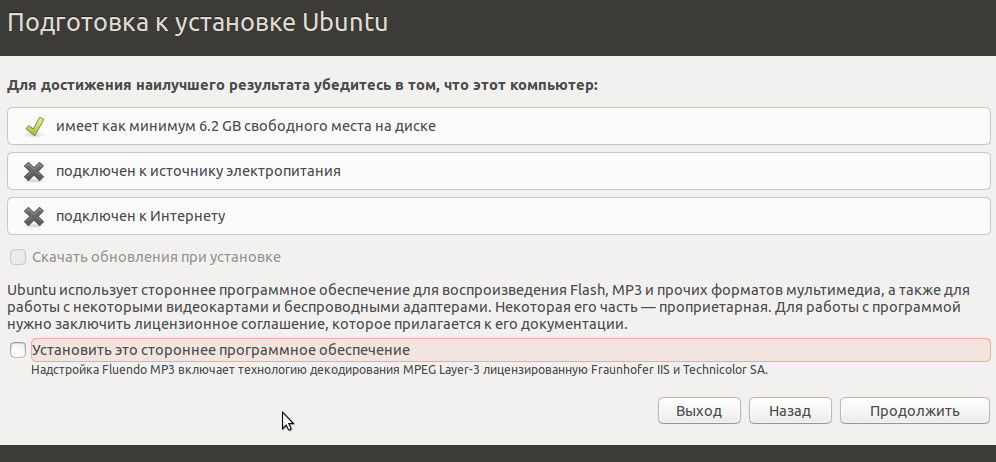
Potrzebujesz takiego połączenia internetowego, aby zaktualizować system. W przypadku nieograniczonego Internetu zalecamy wybór tego połączenia i kliknij „Pobierz aktualizacje podczas instalacji”.
Kliknij „Kontynuuj”, po czym zostaniemy zaproszeni do podjęcia decyzji o odpowiednim rodzaju instalacji:
- Instalacja w pobliżu systemu Windows. W takim przypadku istnieje automatyczna redukcja rozmiaru sekcji, w której instalowany jest system systemu Windows. A w wydanym miejscu powstaje nowa sekcja dysku, w której zostanie umieszczona Linux. Najłatwiejszy i najbardziej zrozumiały sposób, ale nadal nie jest zalecany do pracy z nim - ponieważ sam użytkownik nie będzie w stanie kontrolować, który sekcja dysku zmniejszy się, ile miejsca zostanie przydzielone dla Ubuntu.
- Zastąpienie okien na Ubuntu. W takim przypadku nie tylko dane z systemu Windows są usuwane, ale wszystkie pliki na komputerze. Ta opcja jest wybierana, jeśli na komputerze nic nie jest zapisane.
- Szyfrowanie nowej instalacji Ubuntu. W takim przypadku sekcja jest szyfrowana z Ubuntu. Wydajność pracy spadnie, ale nikt nie uzyska dostępu do danych. Ta opcja nie jest odpowiednia dla początkujących użytkowników, ponieważ problemy z dostępem do siebie są zbyt częste.
- Kolejny wariant. Możliwość niezależnego ustawienia struktury dysków i sekcji do instalacji. Będziemy pracować z tą proponowaną opcją - wybierz ją i kliknij „Kontynuuj”.
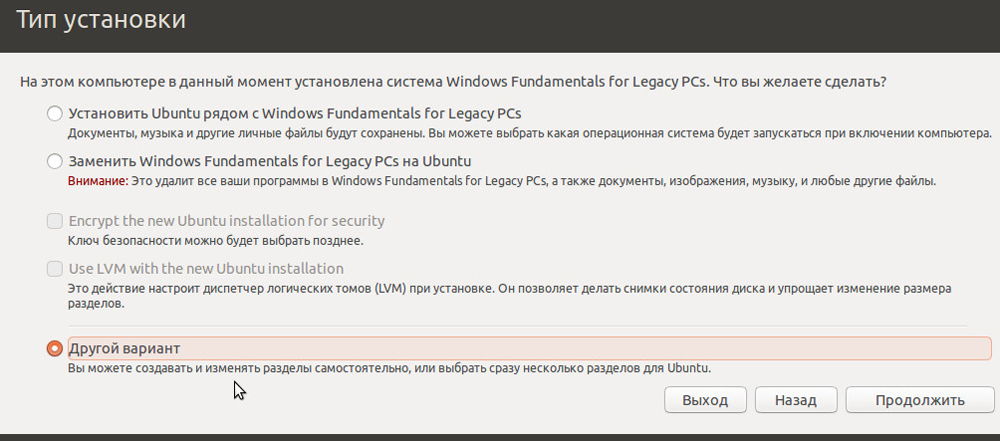
Zanim pojawi się struktura dysków twardych, sekcje na nich. Z reguły, w wyświetlonej tabeli, widzimy jeden dysk twardy (/dev/sda), aw nim jedna sekcja (/dev/sda1) typ ntfs. Ta sekcja jest w rzeczywistości podobna do „dysku C” w systemie Windows. Możliwe, że będziesz mieć jedną lub kilka sekcji. Najważniejsze jest wybór spośród dostępnej sekcji, która jest odpowiednia do zmniejszenia wielkości 10 GB, tak że w wolnym miejscu do tworzenia sekcji pod Ubuntu.
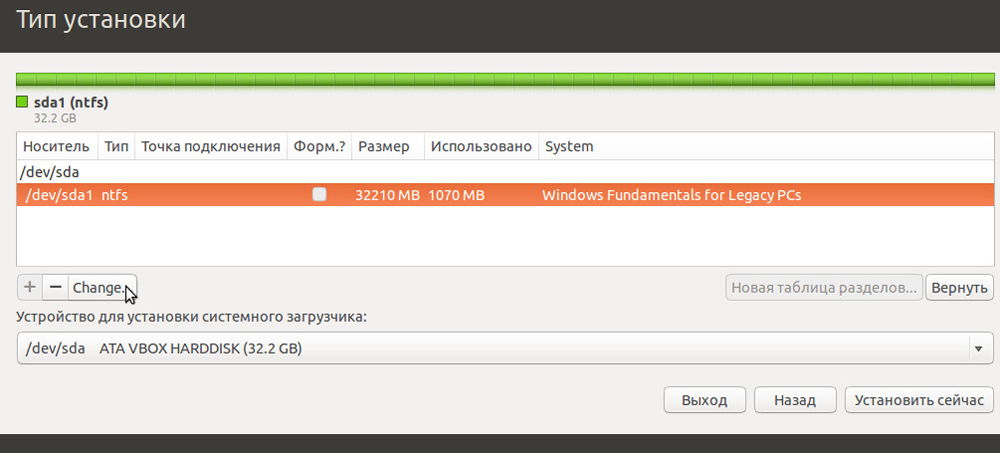
Dlatego wybierz taką sekcję, a następnie kliknij Zmień (Zmień). Tutaj wskazujemy nowy rozmiar dysku, który przydzielimy dla Ubuntu, także rodzaj dysku. Nie włączamy elementu „Sformatuj sekcję”, ponieważ tracimy wszystkie wcześniej dostępne dane, w tym pliki systemu Windows.
Wielu nowicjuszy jest zaskoczonych produktem „Punktem montażowym” - co to znaczy. W rzeczywistości w systemach Linux struktura pliku obejmuje obecność folderu głównego, w którym znajduje się system operacyjny. Wszystkie inne dyski, foldery i inne urządzenia będą już podłączone. Jeśli po tych słowach niczego nie rozumiesz, nie bój się - po prostu wybierz „/Windows” jako punkt montażowy na liście upadku, aby mieć dostęp do wszystkich folderów i plików w tej sekcji.
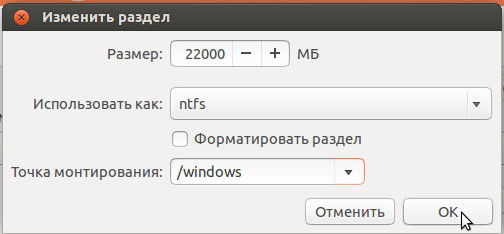
Po wybraniu wszystkich parametrów uruchamiamy „OK”. W takim przypadku zostanie wyświetlone automatyczne powiadomienie, że w przyszłości nie będzie niemożliwe, aby anulować to działanie.
Zgadzamy się i klikamy. Nie można tu powszechnie powiedzieć - oczekiwanie może wymagać kilku minut i kilku godzin. Wpływa to na objętość wolnej przestrzeni na wybranym dysku. W każdym razie powinieneś poczekać bez wyłączenia komputera - ponieważ w przeciwnym razie możesz stracić ważne dane.
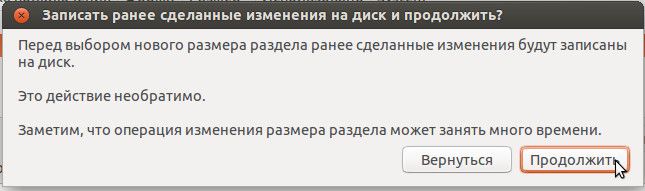
Po wyróżnieniu „wolnej przestrzeni” kliknij przycisk z „Plus” - dla „dodawania”. Następnie pojawia się nowe okno, w którym wskazujemy „sekcję pływania”. Na początek 1 GB jest całkiem odpowiednie.
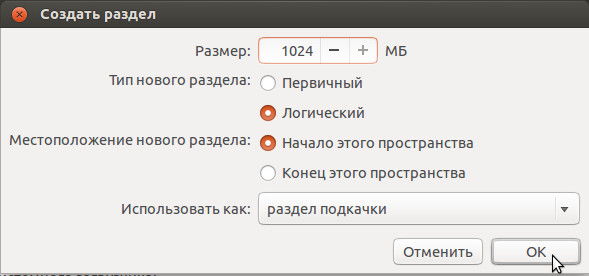
Teraz widzimy, że stworzyliśmy własną jednostkę, ale wciąż jest bezpłatne miejsce. Ponownie naciśnij przycisk „Plus” („Dodaj”). Teraz tworzymy główną sekcję do instalacji Ubuntu.
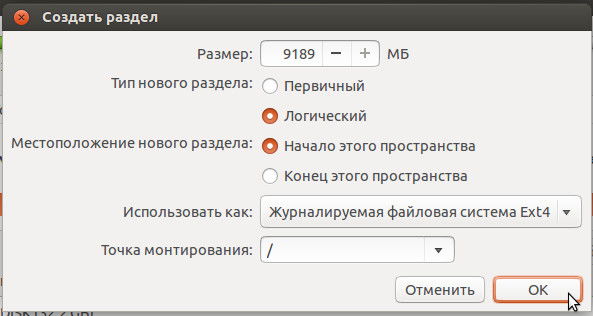
Jeśli oferowany jest wybór rodzaju nowej sekcji, wybierz „logiczne”. Lokalizacja, w której ustalamy „początek tej przestrzeni”. Rozmiar jest wskazany, jak to możliwe, zwykle jest ono ustalane domyślnie. Następnie musimy ustawić punkt mocowania - aby zainstalować Ubuntu w folderze głównym.
Pozostaje kliknięcie OK, a w wyświetlonym oknie „Zainstaluj teraz” - proces zmiany struktury sekcji rozpocznie się, pliki Ubuntu zostaną skopiowane do komputera.
Jak zainstalować Ubuntu na komputerze - zakończenie instalacji i konfiguracji
Podczas instalacji system zaoferuje odpowiedź na wiele powiązanych pytań. W tym „gdzie jesteś” - aby wybrać odpowiednią strefę czasową.
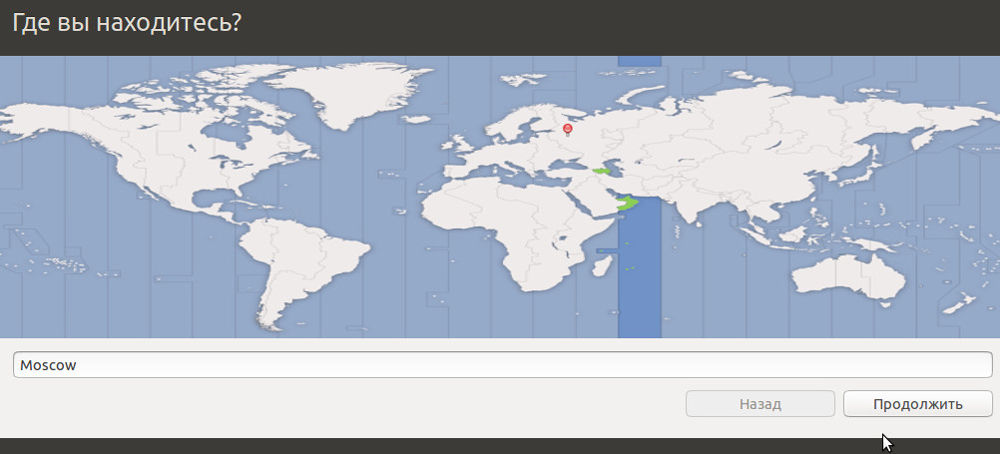
Podczas instalacji Ubuntu zapyta również o odpowiednią metodę wprowadzenia użytkownika do systemu:
- Automatyczne wejście. Podczas premiery systemu operacyjnego login i hasło nie zostaną zapytane, natychmiast zobaczysz pulpit.
- Zawiesić hasło. Bezpieczniejsza opcja, która jest szczególnie cenna dla komputerów z poufnymi danymi, podczas pracy z systemami płatności i.
W rzeczywistości cały proces jest praktycznie zakończony - po instalacji zaproponowano ponowne uruchomienie komputera, aby uruchomić nowy system.
Czy potrzebujesz instalacji Ubuntu na komputerze?
W rzeczywistości pytanie retoryczne, jeśli już zdecydowałeś się zainstalować. Warto uznać, że nowoczesne systemy Linux otwierają ważne zalety pracy, chociaż nie należy też zapominać o niedociągnięciach. Główną zaletą jest całkowicie bezpłatna platforma, która pozwala zaoszczędzić około 100 USD na zakup, a przy mniejszej ekspozycji na wirusy.
Ale znacząca wada staje się mniejszą liczbą dostępnego oprogramowania. Oczywiście dostępnych jest wiele analogii dla Ubuntu. W wielu funkcjach są one nieco gorsze. Dostępne również dla Ubuntu niektóre programy pracujące w systemie Windows - ze względu na ich wersje Linux.
A jeśli Windows zostanie zainstalowany obok Ubuntu lub zadbaj o emulatory na wirtualnej powładzie systemu Windows, problem braku prawie całkowicie rozwiązuje.
Podsumowując, zauważamy - Instalowanie Ubuntu z jego pozorną złożonością może być dostępne dla wszystkich. Oczywiście może to wymagać czasu i trochę gorliwości. W naszym artykule zbadaliśmy powszechną zasadę instalacji platformy, jednak w zależności od jej modyfikacji i wersji niektóre indywidualne różnice są możliwe w kolejności działania. Gdy podczas procesu instalacji pojawiają się dodatkowe punkty lub pytania, nie bój się szukać informacji w sieci, aby poprawnie i bezpiecznie wypełnić instalację.

